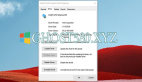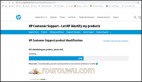刚安装好的系统操作系统,很可能驱动程序安装得不完整。硬件越新,这种可能性越大。比如操作系统刚装好的桌面“图标很大且颜色难看”就是没有安装好显卡驱动的原因。所谓驱动程序的恢复一般是指在重新安装WindowsXP系统时或驱动程序意外丢失时重新安装驱动程序,操作步骤如下所述。
步骤/方法
第1步,在WindowsXP系统桌面上右键单击“我的电脑”图标,并选择“属性”命令,打开“系统属性”对话框。
第2步,切换至“硬件”选项卡,在“设备管理器”区域单击“设备管理器”按钮,打开“设备管理器”窗口。右键单击标有×号或!号的未知设备名称,选择“更新驱动程序”命令,如图20100409124所示。

图20100409124单击“更新驱动程序”命令
小提示:一般情况下,用户应该事先搞清楚这些“未知设备”具体是指什么设备。
第3步,打开“硬件更新向导”,在欢迎向导页中选中“否,暂时不”单选钮,并单击“下一步”按钮,如图20100409125所示。

图20100409125“硬件更新向导”对话框
第4步,在打开的选择安装方式向导页中,选中“从列表或安装方式安装(高级)”单选钮,并单击“下一步”按钮,如图20100409126所示。

图20100409126选中“从列表或安装方式安装(高级)”单选钮
第5步,打开“请选择您的搜索或安装选项”向导页,选中“在这些位置上搜索最佳驱动程序”单选钮,并选中“在搜索中包括这个位置”复选框。然后单击“浏览”按钮选择驱动程序的备份文件夹,如图20100409127所示。

图20100409127选择驱动程序备份文件夹
第6步,如果“硬件更新向导”能够在指定的位置找到该硬件的驱动程序,则向导自动开始安装硬件驱动程序,如图20100409128所示。

图20100409128安装硬件驱动程序
小提示:如果为硬件安装的驱动程序没有经过Windows徽标测试,则会提示用户是否确认安装。一般情况下单击“仍然继续”按钮继续安装即可,如图20100409129所示。

图20100409129单击“仍然继续”按钮
第7步,驱动程序安装结束以后,在“完成硬件更新向导”向导页中单击“完成”按钮。如果需要,用户必须重新启动电脑才能使硬件设备正常工作,如图20100409130所示。

图20100409130成功安装硬件驱动程序
总结:
希望本文介绍的在WindowsXP系统中恢复硬件驱动程序的方法能够对读者有所帮助,更多有关操作系统的知识还有待于读者去探索和学习。